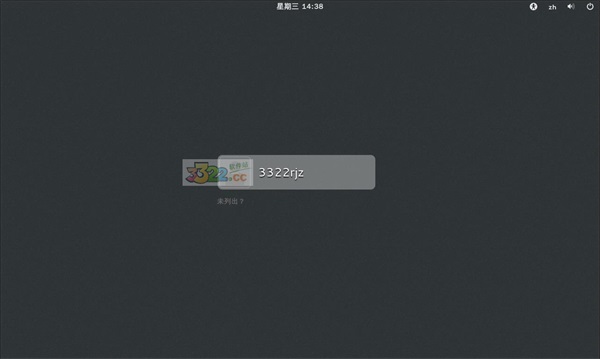软件大小:3.76 GB软件语言:简体中文授权方式:免费软件
更新时间:2021-04-16运行环境:Win ALL
推荐下载 软件大小 版本说明 下载地址
CentOS 7正式版是一款完全免费的开源性Linux 的发行版之一。CentOS 7正式版主要源于RHEL,对其源代码进行再编译,并进行了适当的优化和bug修复,CentOS 7正式版能够提供免费的服务,能够建立一个安全、低维护、稳定、高预测性、高重复性的 Linux 环境,被普遍应用于企业服务器的搭建。

1.可以把CentOS理解为Red Hat AS系列!它完全就是对Red Hat AS进行改进后发布的!各种操作、使用和RED HAT没有区别!
2.CentOS完全免费,不存在RED HAT AS4需要序列号的问题。
3.CentOS独有的yum命令支持在线升级,可以即时更新系统,不像RED HAT那样需要花钱购买支持服务!
4.CentOS修正了许多RHEL的BUG!
5.CentOS版本说明:CentOS3.1 等同于 RED HAT AS3 Update1 CentOS3.4 等同于 RED HAT AS3 Update4 CentOS4.0 等同于 RED HAT AS4。
1、小编使用虚拟机安装系统,如果用户想要将自己的计算机重装成centos,那么可以下载软碟通(ultraiso)来进行启动盘的制作,再通过U盘安装系统。打开虚拟机后选择典型安装系统。
2、如果用户觉得安装麻烦,且英语水平没问题,可以选择简易安装,否则的话请选择稍候安装操作系统。
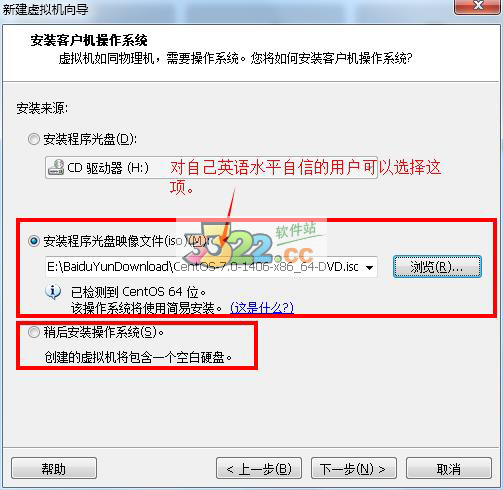
3、选择Linux,并选择我们要安装的版本。
4、一直点击下一步,直到完成,所有的内容都默认选择。
5、然后编辑虚拟机设置,选择CD/DVD设备,将iso镜像文件选入其中。
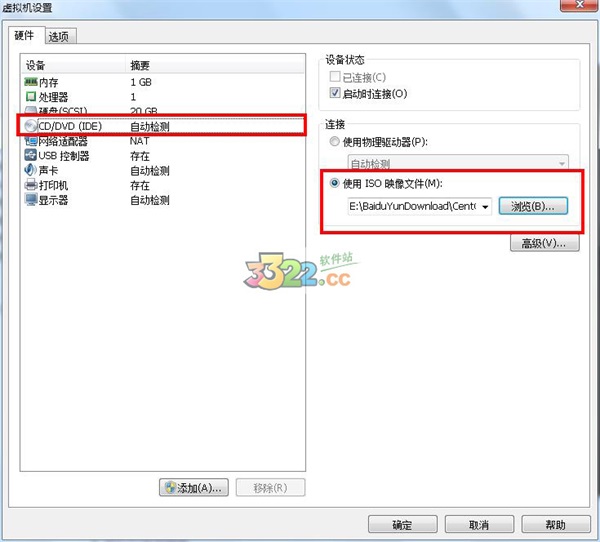
6、然后开启虚拟机,接下来的步骤就是安装系统了,U盘安装的用户,也是一样的安装步骤。选择install centos 7。
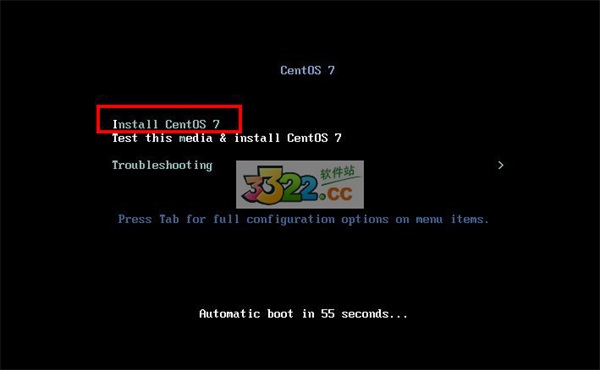
7、选择安装语言,也是用户安装完成后的系统语言。
8、进入软件选择,选择GNOME桌面,否则用户无法使用可视化界面进行操作,而只能够使用命令行操作。
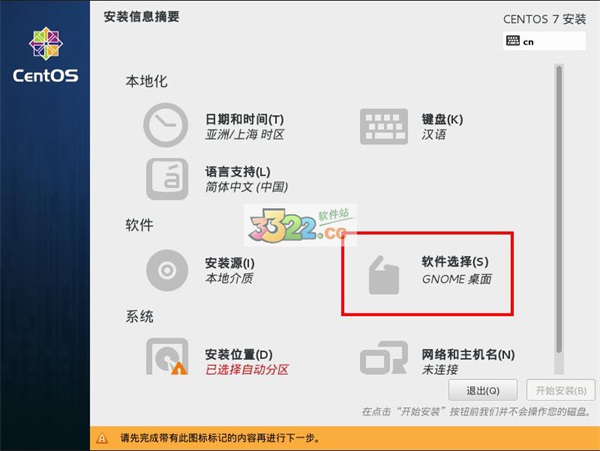
9、选择完了以后用户可以根据自身需求添加各种附加软件。
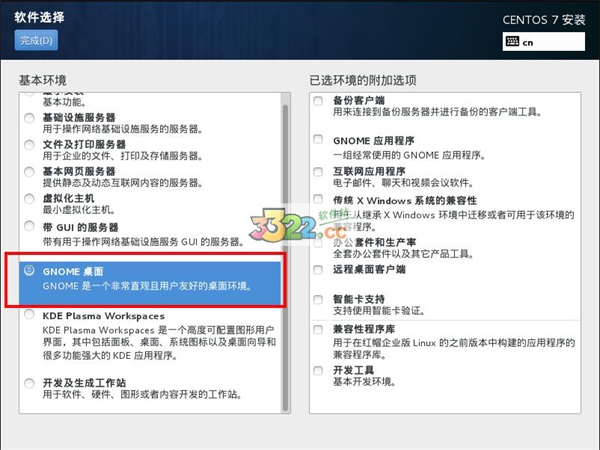
10、在进入系统安装位置,进行确认。
11、完成后可以发现能够点击右下角的开始安装了,点击开始安装进行系统的安装。
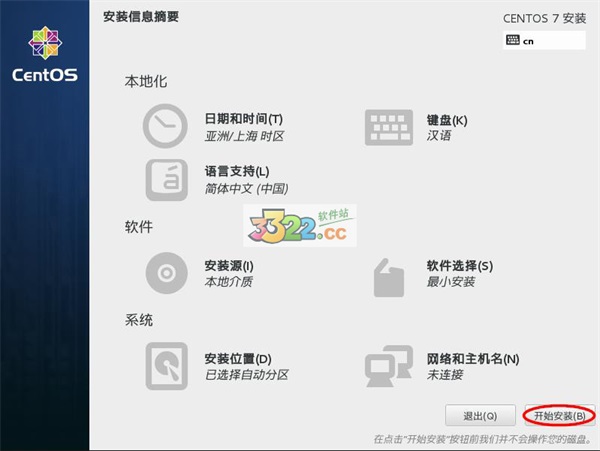
12、然后设置ROOT密码和用户,用户自行创建即可。不创建的话无法完成安装。
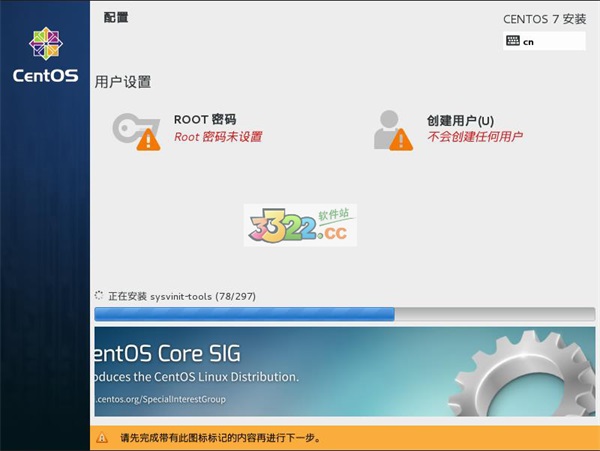
13、设置完成下方的提示也消失了。
14、接下来就是一些初始设置问题,首先接受许可协议。
15、接受完协议还要设置kbump,让用户在系统崩溃的情况下可以迅速完成恢复工作。
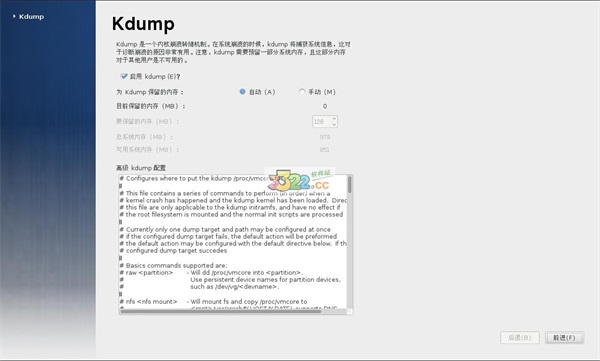
16、接下里就是陌生的有别于windows的开始界面了。